Apple Pay in aller Kürze
IM ÜBERBLICK
Was ist Apple Pay?
Apple Pay ist der mobile Bezahldienst von Apple, mit dem Du ganz bequem und kontaktlos bezahlen kannst – ob im Supermarkt, im Café, online oder in Apps. Statt Deine Bankkarte aus dem Portemonnaie zu kramen, hältst Du einfach Dein iPhone, Deine Apple Watch oder ein anderes Apple-Gerät ans Bezahlterminal. Die Zahlung wird per Face ID, Touch ID oder Gerätecode bestätigt. Du kannst Apple Pay sowohl im Laden als auch online und in Apps nutzen. Dabei werden Deine Kartendaten nicht direkt übertragen – stattdessen kommt ein einmaliger Sicherheitscode zum Einsatz. Das macht den Bezahlvorgang sicher.

Das brauchst Du, um mit Deinem iPhone zu bezahlen
Apple Pay funktioniert auf vielen Apple-Geräten – vom iPhone über die Apple Watch bis hin zu iPad und Mac. Egal ob Du im Geschäft kontaktlos zahlst oder online in Apps und auf Webseiten einkaufst: Mit Apple Pay geht’s schnell, sicher und bequem. Wichtig: Deine Bankkarte musst Du auf jedem Gerät einzeln hinterlegen – ab dem iPhone 8 kannst Du sogar bis zu 12 Karten speichern.
Damit alles reibungslos läuft, brauchst Du:
- eine unterstützte Kredit- oder Bankkarte (die Liste findest Du auf der Apple Support-Seite),
- ein aktuelles Betriebssystem (iOS, watchOS oder macOS),
- und eine Apple-ID mit aktiver iCloud-Anmeldung.
Apple Pay einrichten: So einfach geht’s!
Bevor Du mit Deinem iPhone kontaktlos bezahlen kannst, musst Du Apple Pay zunächst in der Wallet-App einrichten. In Wallet verwaltest Du nicht nur Deine Bankkarten, sondern kannst auch Bordkarten, Tickets oder Kundenkarten speichern – so hast Du alles Wichtige stets griffbereit.
So funktioniert die Einrichtung von Apple Pay:
- Öffne die Wallet-App auf Deinem iPhone.
- Tippe auf das Plus-Symbol (+) oben rechts.
- Wähle Kredit- oder Debitkarte hinzufügen aus.
- Scanne Deine Karte mit der Kamera oder gib die Daten manuell ein.
- Folge den Anweisungen Deiner Bank zur Verifizierung (z. B. per SMS oder App).
- Sobald die Karte bestätigt ist, kannst Du sie sofort mit Apple Pay nutzen.
Mit der Apple Watch & online bezahlen

Hinterlege Deine Karte in der Watch-App auf dem iPhone, drücke zweimal die Seitentaste und halte die Uhr max. 4 cm ans Terminal. Ein kurzes Vibrieren und die Anzeige auf dem Display bestätigen die Zahlung.
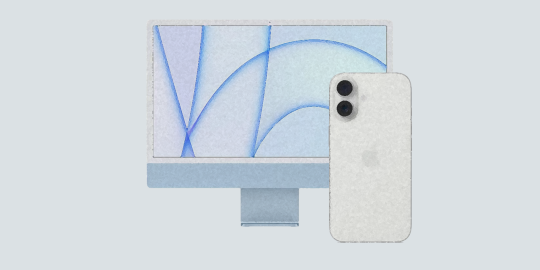
Beim Bezahlen in Apps bestätigst Du die Zahlung einfach per Face ID, Touch ID oder Code. Ebenso auf Webseiten, bei denen Du Apple Pay als Zahlungsart auswählst und bestätigst ebenfalls per Face ID oder Touch ID. Nutzt Du einen Mac ohne diese Funktionen, kannst Du die Zahlung über Dein iPhone oder Deine Apple Watch freigeben – vorausgesetzt, Du hast das in den iPhone-Einstellungen unter „Wallet & Apple Pay“ aktiviert.
Mit Apple Pay im Browser bezahlen
Wenn Du Safari auf Deinem iPhone, iPad oder Mac nutzt und Apple Pay eingerichtet hast, kannst Du auf vielen Webseiten direkt bezahlen – ohne jedes Mal Deine Kartendaten einzugeben. Einfach per Face ID, Touch ID oder Code freigeben – fertig.
Gut zu wissen: Auch Chrome und Edge unterstützen Apple Pay jetzt! Wenn der Händler die neue Funktion eingebaut hat und Du iOS18 oder iPadOS 18 nutzt, scannst Du beim Bezahlen einfach einen Code mit Deinem Apple-Gerät und der Kauf ist sicher abgeschlossen.
Mit diesen Banken funktioniert Apple Pay
Apple Pay wird in Deutschland von vielen Banken unterstützt. Diese bekannten Anbieter machen bereits mit:
- Sparkassen
- Volks- und Raiffeisenbanken
- Deutsche Bank
- Commerzbank
- Comdirect
- DKB
- HypoVereinsbank
- ING
- Postbank
Viele dieser Banken stellen sowohl Kredit- als auch Debitkarten bereit, die mit Apple Pay verwendet werden können. Wichtig: Nicht jede Karte ist automatisch kompatibel. Im Zweifel lohnt sich ein Blick auf die Website Deiner Bank oder die offizielle Apple-Liste der unterstützten Banken und Karten.
Apple Pay bei Deiner Bank einrichten
- Öffne die App und gehe auf Dein Profil.
- Wähle unter “Zahlungsmethoden” den Punkt “Apple Pay”.
- Deine Karten werden angezeigt – tippe auf “Zu Apple Wallet hinzufügen”.
- Bestätige den Vorgang in der S-pushTAN-App.
- Nach erfolgreicher Freigabe erneut auf „Zu Apple Wallet hinzufügen“ tippen.
- Tippe zur Bestätigung auf “Weiter”.
- Akzeptiere die Nutzungsbedingungen.
- Lege die Karte optional als Standard fest.
- Öffne die Commerzbank Banking-App
- Klicke in der Liste ‚Was möchten Sie noch tun?‘ auf die Schaltfläche „Apple Pay aktivieren“.
- Wähle die gewünschte Karte für Apple Pay aus und folge den weiteren Anweisungen.
- Klicke in der ING-App unten rechts auf “Service” und dann auf “Karten”.
- Wähle Deine VISA Card aus und tippe auf “Zu Apple Wallet hinzufügen”.
- Bestätige in der Wallet Deine Kartendaten und die Nutzungsbedingungen.
- Öffne die Postbank App.
- Wähle den Punkt “Services” und klicke unter “Top-Services” auf “Karten verwalten”.
- Wähle die gewünschte Karte aus und tippe im Schnellzugriff auf “Karten-Einstellungen” und dann auf “Apple Pay”.
- Tippe auf “Zu Apple Wallet hinzufügen” und bestätigen sie per BestSign.
- Akzeptiere und bestätige Deine Kartendaten und die Nutzungsbedingungen.
Wie sicher ist Apple Pay?
Mit Deinem iPhone kannst Du ganz bequem kontaktlos bezahlen – dank der eingebauten NFC-Technologie. NFC steht für Near Field Communication, also Nahfeldkommunikation. Apple setzt diesen Chip bereits seit dem iPhone 6 und der ersten Apple Watch ein. Beim Bezahlen verbindet sich Dein Gerät über eine sehr kurze Distanz von höchstens vier Zentimetern mit dem Kassenterminal. Diese Nähe sorgt nicht nur für eine schnelle Verbindung, sondern macht sie auch besonders sicher: Datendiebe müssten extrem nah an Dein Gerät kommen, um überhaupt eine Chance zu haben, etwas abzufangen.
Die NFC-Technik wird schon lange bei Bank- und Kreditkarten genutzt – und auch bei Apple Pay läuft die Datenübertragung verschlüsselt ab. Dabei wird nicht Deine echte Kartennummer übermittelt, sondern ein sogenannter Token. Dabei handelt es sich um einen einmaligen Sicherheitscode, der Deine Daten zusätzlich verschlüsselt. Es ist also mindestens genauso sicher ein wie kontaktlose Zahlungen mit der physischen Karte.
Noch sicherer wird das kontaktlose Bezahlen, weil du jede Zahlung mit Face ID, Touch ID oder deinem Code freigeben musst. Ab einem Betrag von 25 Euro kann zusätzlich die PIN verlangt werden – bei manchen Banken erst ab 50 Euro.
iPhone verloren – was tun?
Wenn Dein iPhone gestohlen wurde oder verloren geht, solltest Du es schnell über die „Wo ist?“–App oder icloud.com orten, sperren oder unter “Dieses Gerät löschen” alle Daten entfernen – inklusive der in Apple Pay hinterlegten Karten. Danach ist das Gerät nicht mehr ortbar.
Alternativ kannst Du Dich über icloud.com einloggen und Dein Gerät auf den Modus “Verloren” setzen. Damit wird das iPhone gesperrt, eine Nachricht auf dem Sperrbildschirm angezeigt und Apple Pay automatisch deaktiviert. Über Deinen Apple-Account kannst Du zusätzlich alle hinterlegten Karten entfernen – sogar dann, wenn das iPhone offline ist.
Melde den Verlust auch bei der Polizei – die dafür benötigte IMEI-Nummer Deines iPhones findest Du über die Apple-Support-Seite. Zusätzlich kannst Du Deine Karten über die Bank-App, telefonisch oder über die Sperrnummer 116 116 sperren. Oft bleibt Deine physische Karte weiter nutzbar, solange nur die digitale Version deaktiviert ist.
Keine Sorge: Face ID und Touch ID sorgen dafür, dass Deine Zahlungsdaten auch bei Verlust sicher bleiben.
Apples Schutz für gestohlene Geräte
Mit der Funktion „Schutz für gestohlene Geräte“ macht Apple dein iPhone noch sicherer: Wenn du nicht zu Hause oder an einem vertrauten Ort bist, brauchst du für sensible Aktionen wie das Ändern deines Apple-ID-Passworts oder das Ausschalten der „Wo ist?“-Funktion zusätzlich Face ID oder Touch ID – dein Gerätecode allein reicht dann nicht mehr. So haben Diebe keine Chance, selbst wenn sie dein iPhone und den Code kennen.
👉 Tipp: Du findest die Einstellung unter Einstellungen > Face ID & Code > Schutz für gestohlene Geräte.
Checkliste: Was tun, wenn Apple Pay nicht funktioniert?
Apple Pay im Ausland
Grundsätzlich kannst Du Apple Pay auch im Ausland nutzen – vorausgesetzt, das Land unterstützt den Dienst und das Geschäft akzeptiert kontaktloses Bezahlen. Ob Apple Pay verfügbar ist, erkennst Du an den entsprechenden Symbolen am Eingang oder am Bezahlterminal. In vielen beliebten Reiseländern wie den USA, Großbritannien, Frankreich, Spanien oder Japan ist Apple Pay jedoch weit verbreitet und problemlos nutzbar.
Eine vollständige Liste der unterstützten Länder findest Du auf der Apple Support-Seite
Wenn Apple Pay im Ausland mal nicht funktioniert, kann es mehrere Gründe geben:
- Das Land oder der Händler unterstützt Apple Pay nicht.
- Deine Bankkarte ist für Zahlungen im Ausland gesperrt.
- Es gibt technische Probleme mit dem Terminal oder der Internetverbindung.
- Deine Karte ist nicht für Apple Pay im jeweiligen Land freigegeben.
Kleiner Tipp
Auch wenn Apple selbst keine Gebühren für Zahlungen im Ausland erhebt, können Wechselkursaufschläge oder Auslandseinsatzgebühren Deiner Bank anfallen – besonders außerhalb der Euro-Zone.
Häufig gestellte Fragen
Apple Pay lässt sich auf zwei Wegen einrichten. Möglichkeit eins: Du öffnest auf Deinem iPhone die App Wallet und hinterlegst eine Kreditkarte für das mobile Bezahlen. Damit wird Apple Pay automatisch eingerichtet. Möglichkeit zwei führt über die App Deiner Bank. Dort kannst Du Apple Pay als Zahlungsmethode auswählen. Auch in dem Fall hinterlegst Du Deine Kreditkarte. Egal für welchen Weg Du Dich entscheidest, wird Deine Karte authentifiziert und für das Bezahlen per Apple Pay freigegeben.
Mit Apple Pay gibt es grundsätzlich kein festes Zahlungslimit – Du kannst also auch größere Beträge damit begleichen. Entscheidend ist, welches Limit deine hinterlegte Kredit- oder Bankkarte hat, denn Apple Pay übernimmt diese Vorgaben. Auch der Händler kann eigene Obergrenzen für kontaktlose Zahlungen festlegen.
In Deutschland darf man Apple Pay offiziell ab 16 Jahren nutzen. Das liegt daran, dass für die Verwendung eine eigene Apple-ID erforderlich ist und deren Erstellung ist hierzulande erst ab 16 erlaubt.
In Deutschland kannst du Apple Pay auch mit einer Debitkarte (z. B. Visa Debit oder Mastercard Debit) oder einer Prepaidkarte nutzen, sofern diese von Deiner Bank unterstützt wird. Viele Banken bieten mittlerweile passende Karten an, die sich problemlos in Apple Pay integrieren lassen.
Auch die Girocard kann bei einigen Banken, wie den Sparkassen oder Volksbanken, für Apple Pay hinterlegt werden. Wichtig ist, dass Deine Bank Apple Pay unterstützt und die jeweilige Karte dafür freigegeben hat.
Neu ab Mitte 2025: Die Volksbanken ermöglichen es sogar, die Girocard ohne Apple Pay direkt auf dem iPhone zu nutzen – über ihre eigene VR Banking App. Möglich wird das durch neue EU-Vorgaben, die Apple verpflichten, die NFC-Schnittstelle für Drittanbieter zu öffnen.
Apple Pay bucht den Betrag direkt von Deiner hinterlegten Karte ab – das kann eine Kreditkarte, Debitkarte, Prepaidkarte oder bei unterstützenden Banken auch eine Girocard sein. Die Abbuchung erfolgt genauso, als würdest Du die Karte physisch verwenden. In der Wallet-App kannst Du jederzeit sehen, welche Karte Du für Zahlungen nutzt und bei Bedarf auch eine andere als Standardkarte festlegen.
Öffne die Wallet-App auf Deinem iPhone, tippe auf das Plus-Symbol und folge den Anweisungen. Wähle Deine Bank aus, gib die Kartendaten ein oder scanne die Karte. Bestätige per SMS, E-Mail oder Anruf den Code Deiner Bank.
Um Apple Pay aus der Wallet-App zu entfernen, gehst Du wie folgt vor:
- Wallet-App öffnen
- Die Karte auswählen, die Du entfernen möchtest
- Auf das „Mehr“-Symbol (drei Punkte) oben rechts tippen
- Nach unten scrollen und „Karte entfernen“ auswählen
- Vorgang bestätigen
Die Karte wird damit von Deinem Gerät gelöscht und ist nicht mehr für Apple Pay verfügbar. Wenn Du mehrere Geräte nutzt, musst Du die Karte ggf. auf jedem Gerät einzeln entfernen.
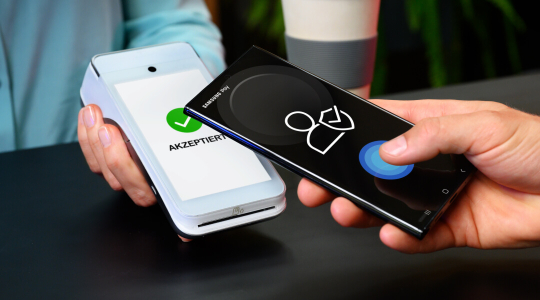
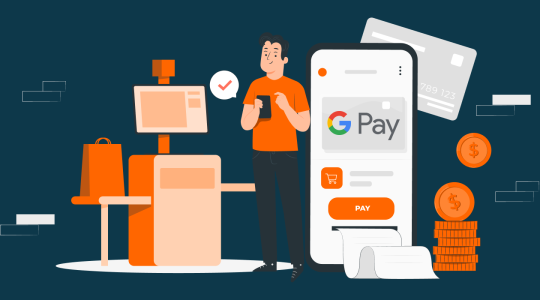
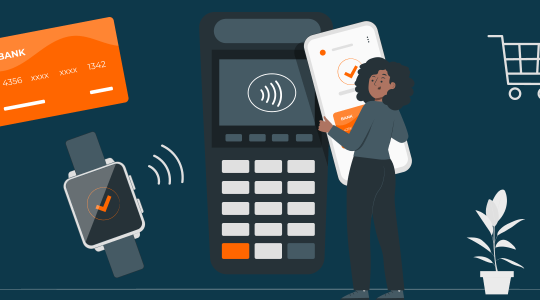
Apple Pay Anmelden
[…] Apple Pay einrichten? So einfach geht's! – LogiTel […]